Mulai Cepat: Mulai menggunakan Dynatrace
Dalam mulai cepat ini, Anda membuat instans baru Azure Native Dynatrace Service. Anda dapat membuat lingkungan Dynatrace baru atau menautkan ke lingkungan Dynatrace yang ada.
Saat Anda menggunakan pengalaman Dynatrace terintegrasi di portal Azure, entitas berikut dibuat dan dipetakan untuk tujuan pemantauan dan penagihan.
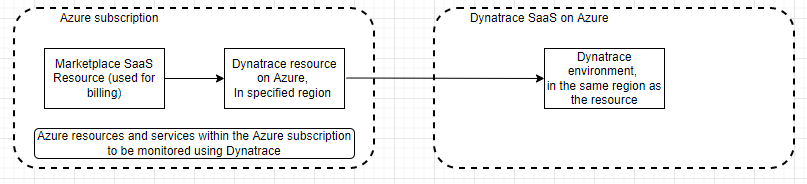
- Sumber daya Dynatrace di Azure - Menggunakan sumber daya Dynatrace, Anda dapat mengelola lingkungan Dynatrace di Azure. Sumber daya dibuat di langganan Azure dan grup sumber daya yang Anda pilih selama proses pembuatan atau proses penautan.
- Lingkungan Dynatrace - Lingkungan Dynatrace pada Dynatrace Software as a Service (SaaS). Saat Anda membuat lingkungan baru, lingkungan di Dynatrace SaaS secara otomatis dibuat, selain sumber daya Dynatrace di Azure.
- Sumber daya SaaS Marketplace - Sumber daya SaaS dibuat secara otomatis, berdasarkan paket yang Anda pilih dari penawaran Marketplace Dynatrace. Sumber daya ini digunakan untuk tujuan penagihan.
Prasyarat
Sebelum Anda menautkan langganan ke lingkungan Dynatrace, selesaikan konfigurasi pra-penyebaran.
Temukan Penawaran
Gunakan portal Azure untuk menemukan aplikasi Azure Native Dynatrace Service.
Buka portal Microsoft Azure dan masuk.
Jika Anda sudah mengunjungi Marketplace dalam sesi akhir-akhir ini, pilih ikon dari opsi yang tersedia. Jika tidak, cari Marketplace.
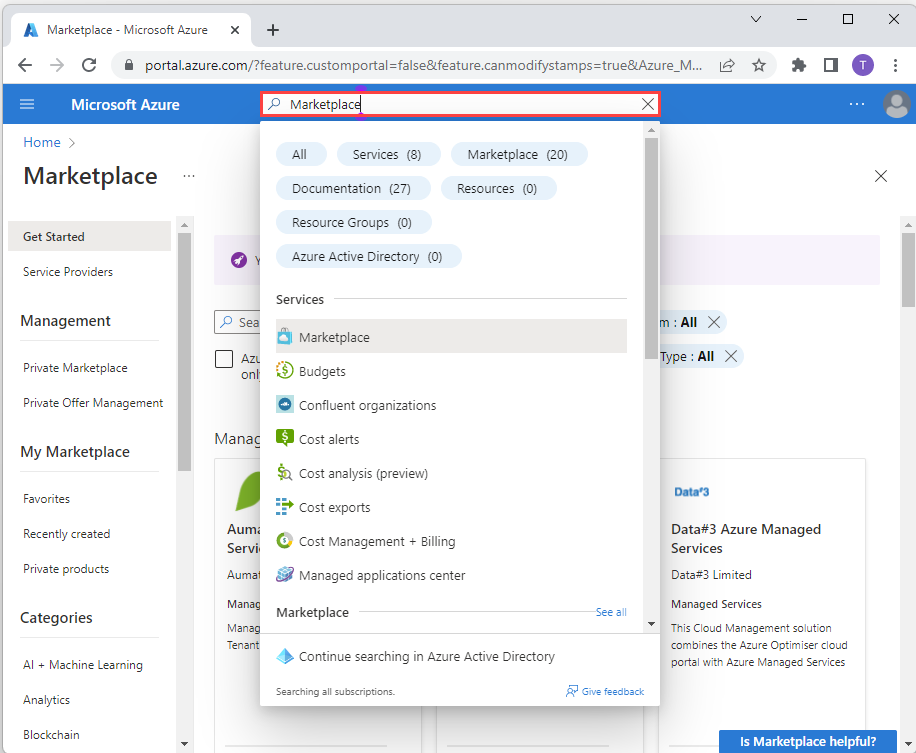
Di Marketplace, cari Dynatrace.
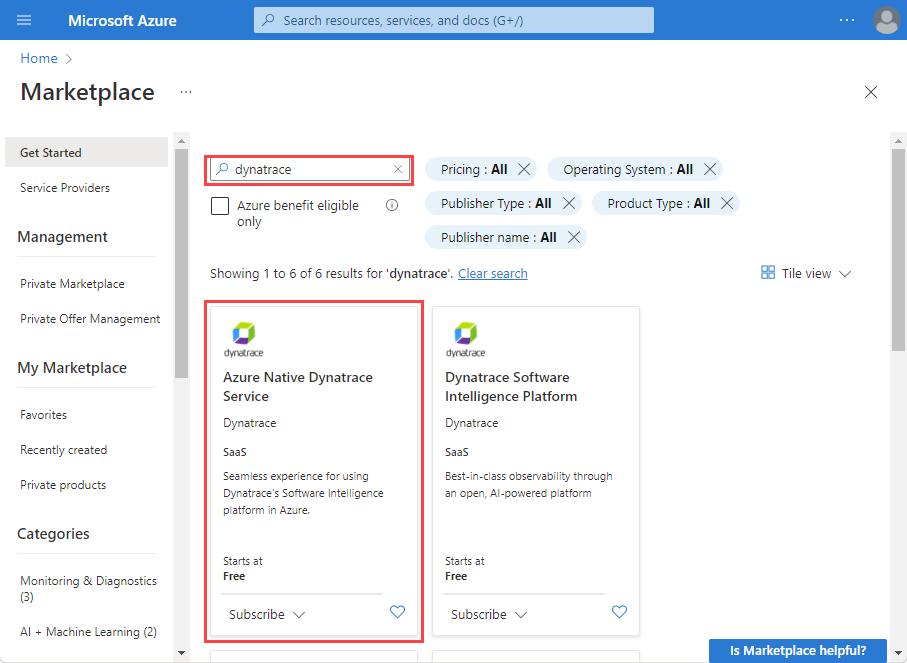
Pilih Berlangganan.

Membuat sumber daya Dynatrace di Azure
Saat membuat sumber daya Dynatrace, Anda akan melihat dua opsi: satu untuk membuat lingkungan Dynatrace baru, dan satu lagi untuk menautkan langganan Azure ke lingkungan Dynatrace yang ada. Jika Anda ingin membuat lingkungan Dynatrace baru, pilih Buat tindakan di bawah opsi Buat lingkungan Dynatrace baru.
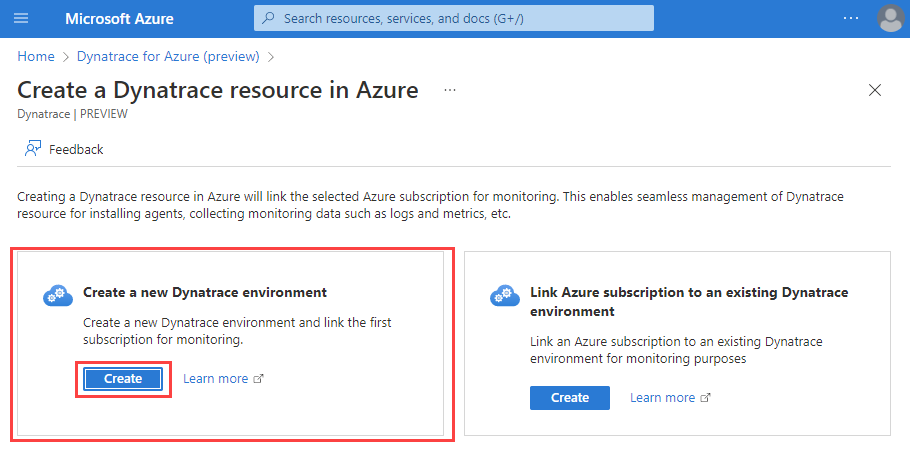
Anda melihat formulir untuk membuat sumber daya Dynatrace di panel kerja.
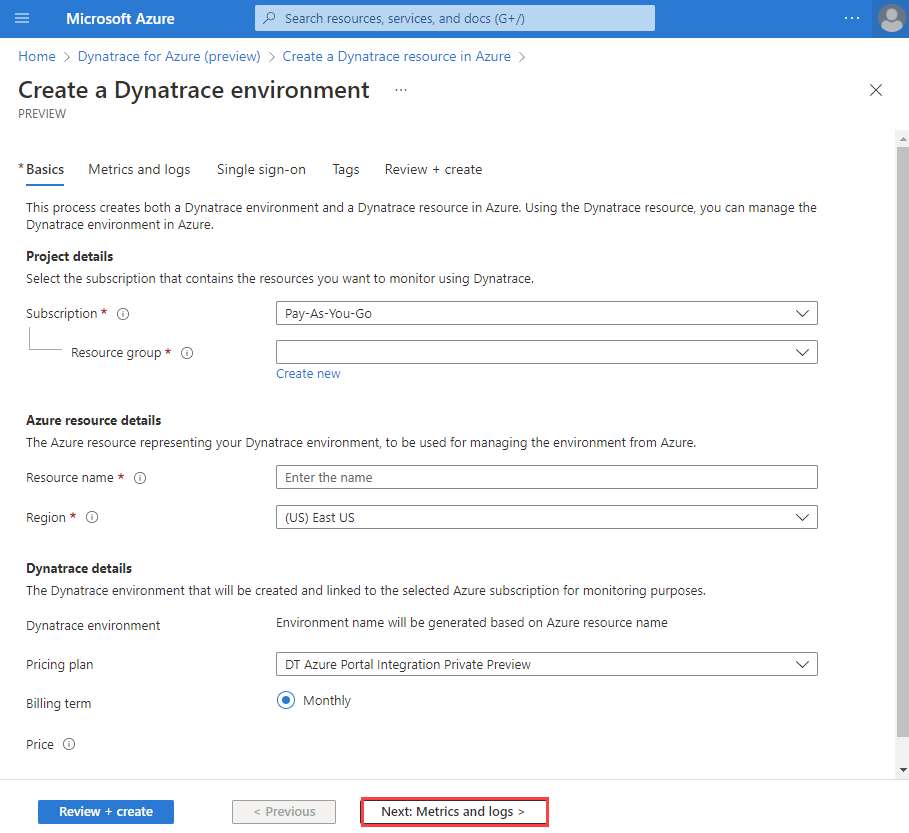
Berikan nilai berikut:
Properti Keterangan Langganan Pilih langganan Azure yang ingin Anda gunakan untuk membuat sumber daya Dynatrace. Anda harus memiliki akses pemilik atau kontributor. Grup sumber daya Tentukan apakah Anda ingin membuat grup sumber daya baru atau menggunakan grup sumber daya yang sudah ada. Grup sumber daya adalah kontainer yang menampung sumber daya terkait untuk solusi Azure. Nama sumber daya Tentukan nama untuk sumber daya Dynatrace. Nama ini akan menjadi nama yang ramah dari lingkungan Dynatrace baru. Location Pilih wilayah. Pilih wilayah tempat sumber daya Dynatrace di Azure dan lingkungan Dynatrace dibuat. Paket harga Pilih dari daftar paket yang tersedia. Pilih Berikutnya: Metrik dan Log.
Mengonfigurasi metrik dan log
Langkah Anda selanjutnya adalah mengonfigurasi metrik dan log untuk sumber daya Anda. Azure Native Dynatrace Service mendukung metrik untuk sumber daya komputasi dan non-komputasi. Sumber daya komputasi termasuk VM, layanan aplikasi, dan banyak lagi. Jika Anda memiliki peran pemilik dalam langganan, Anda akan melihat opsi untuk mengaktifkan pengumpulan metrik.
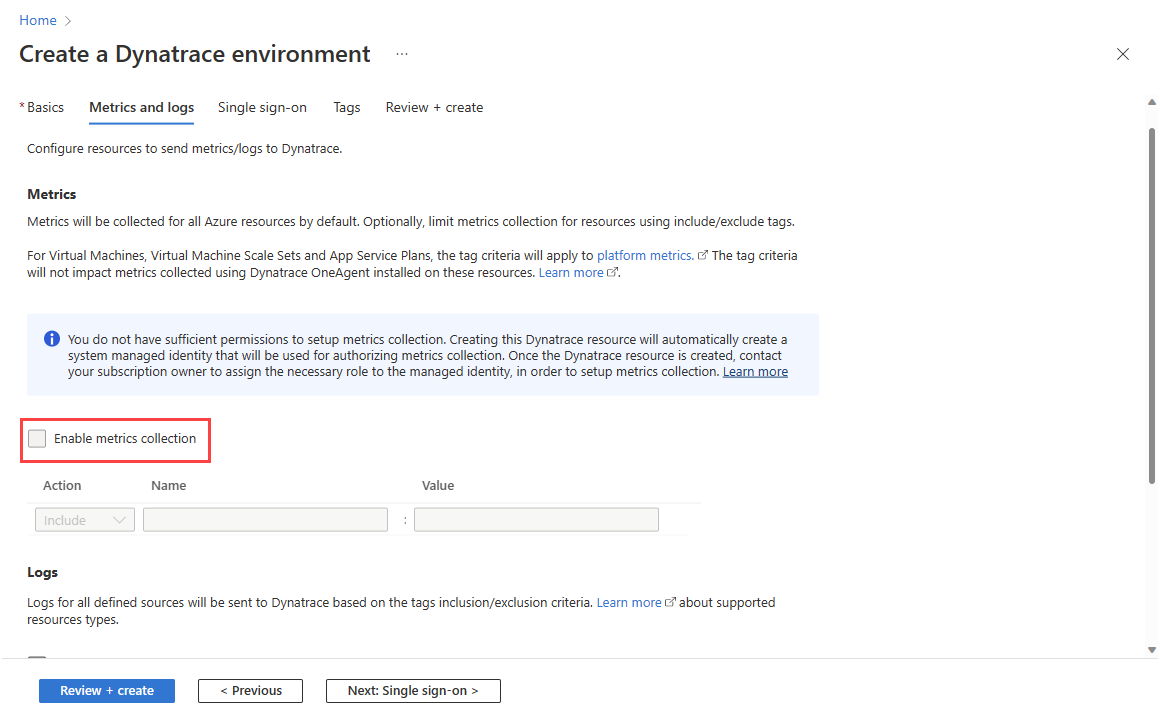
- Metrik untuk sumber daya komputasi – Pengguna dapat mengirim metrik untuk sumber daya komputasi, komputer virtual, dan layanan aplikasi, dengan menginstal ekstensi Dynatrace OneAgent pada sumber daya komputasi setelah sumber daya Dynatrace dibuat.
- Metrik untuk sumber daya non-komputasi – Metrik ini dapat dikumpulkan dengan mengonfigurasi sumber daya Dynatrace untuk mengkueri azure monitor secara otomatis untuk metrik. Untuk mengaktifkan pengumpulan metrik, pilih kotak centang. Jika Anda memiliki akses pemilik di langganan, Anda dapat mengaktifkan dan menonaktifkan kumpulan metrik menggunakan kotak centang. Lanjutkan ke log konfigurasi. Namun, jika Anda memiliki akses kontributor, gunakan informasi di langkah berikut.
Jika Anda memiliki peran kontributor dalam langganan, Anda tidak melihat opsi untuk mengaktifkan pengumpulan metrik karena di Azure kontributor tidak dapat menetapkan peran pembaca pemantauan ke sumber daya yang diperlukan oleh perayap metrik untuk mengumpulkan metrik.
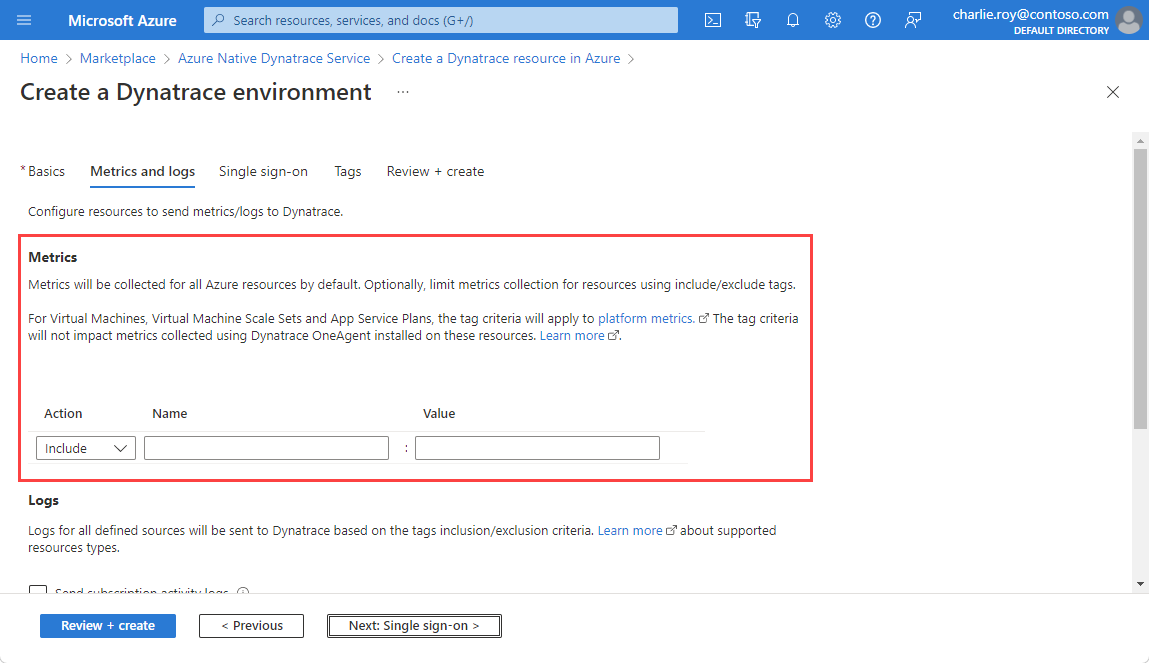
Selesaikan provisi sumber daya tidak termasuk konfigurasi metrik dan minta pemilik untuk menetapkan peran yang sesuai secara manual ke sumber daya Anda. Jika Anda memiliki peran pemilik dalam langganan, Anda dapat mengambil langkah-langkah berikut untuk memberikan identitas pembaca pemantauan kepada pengguna kontributor:
Buka sumber daya yang dibuat oleh kontributor.
Buka Kontrol akses di menu sumber daya di sebelah kiri dan pilih Tambahkan lalu Tambahkan penetapan peran.
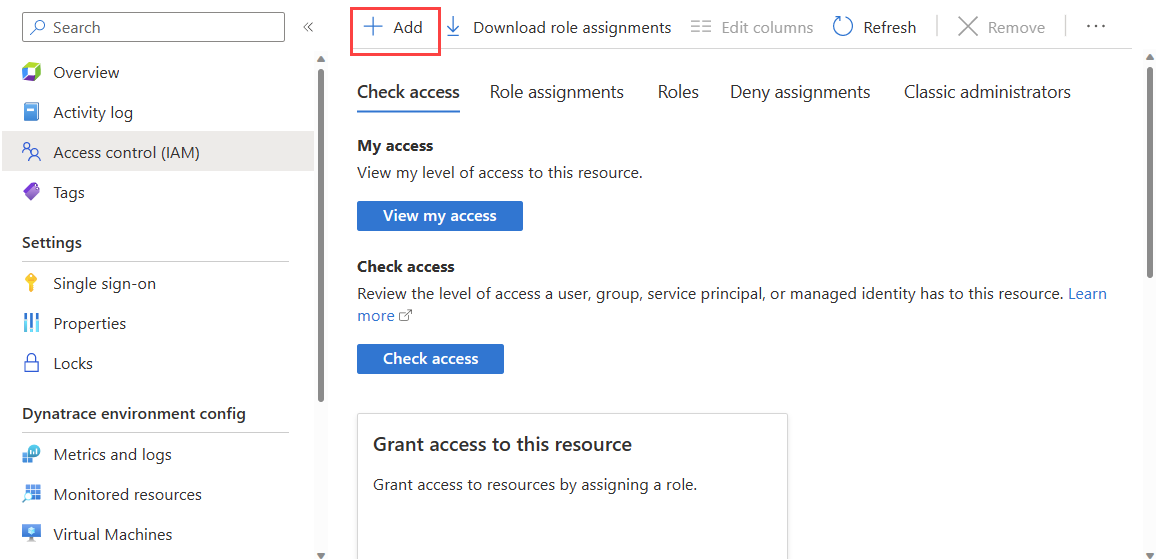
Dalam daftar, gulir ke bawah dan pilih Pembaca pemantauan. Kemudian, pilih Berikutnya.
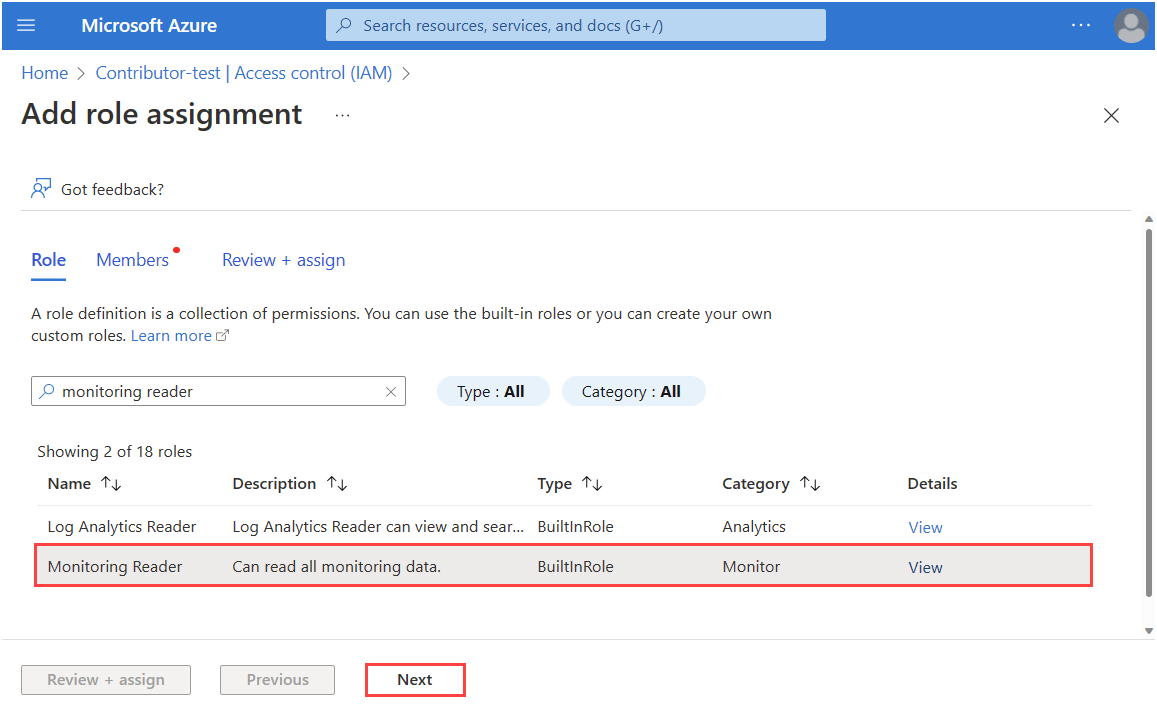
Di Tetapkan akses ke, pilih Identitas terkelola. Lalu, Pilih anggota.
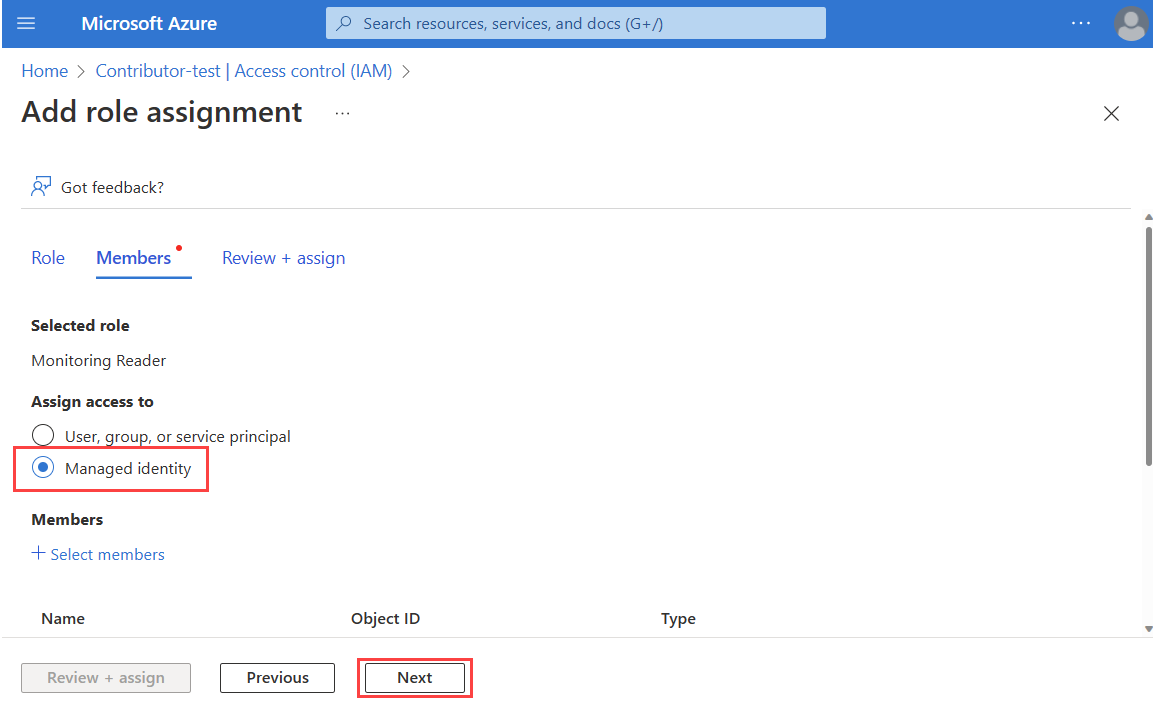
Pilih Langganan. Di Identitas terkelola, pilih Dynatrace dan sumber daya Dynatrace yang dibuat oleh kontributor. Setelah Anda memilih sumber daya, gunakan Pilih untuk melanjutkan.
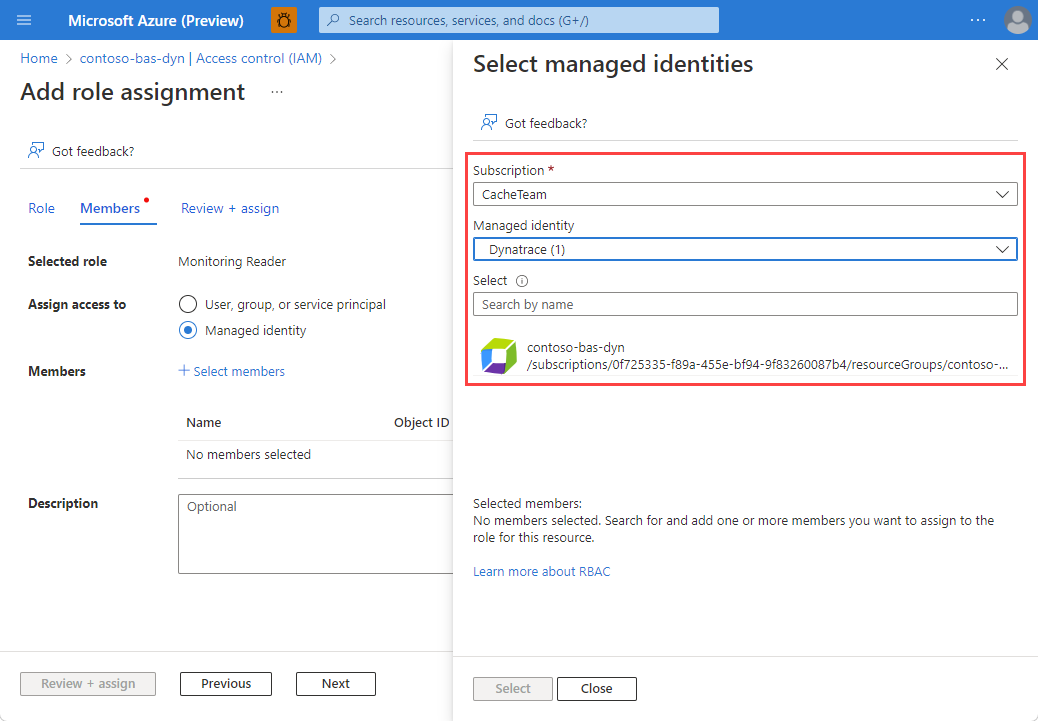
Setelah Anda menyelesaikan pilihan, pilih Tinjau + tetapkan
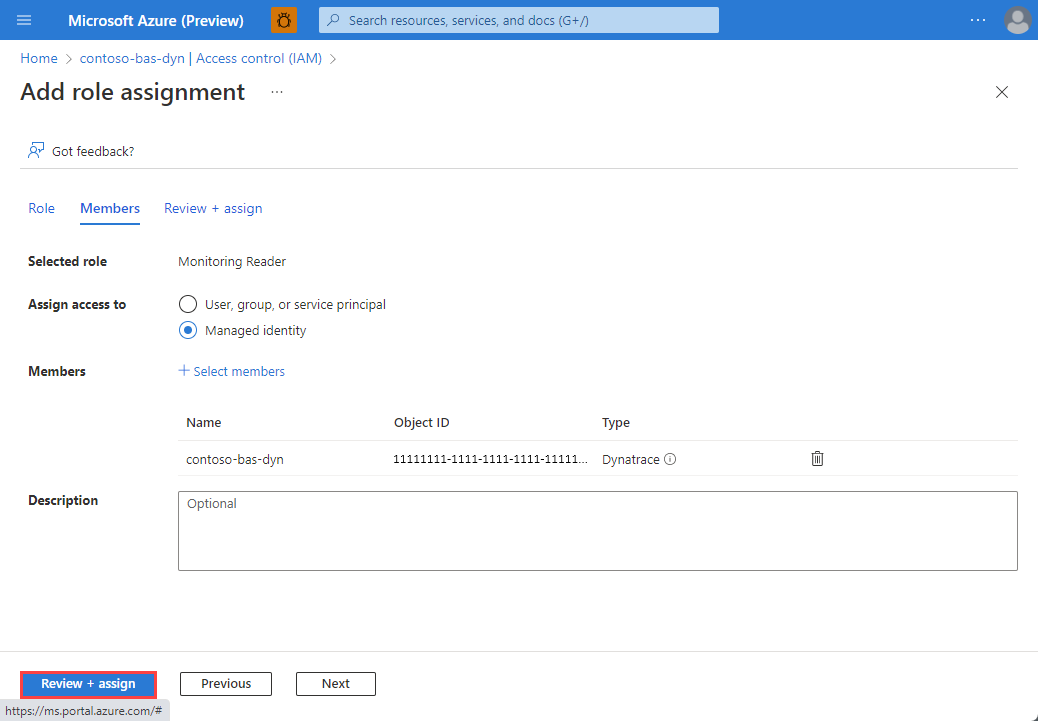
Saat membuat sumber daya Dynatrace, Anda dapat menyiapkan penerusan log otomatis untuk tiga jenis log:
Mengirim log aktivitas langganan - Log aktivitas langganan memberikan wawasan tentang operasi pada sumber daya Anda di sarana kontrol. Pembaruan pada peristiwa kesehatan layanan juga disertakan. Gunakan log aktivitas untuk menentukan apa, siapa, dan kapan untuk setiap operasi penulisan (PUT, POST, DELETE). Terdapat satu log aktivitas untuk setiap langganan Azure.
Kirim log sumber daya Azure untuk semua sumber yang ditentukan - Log sumber daya Azure memberikan wawasan tentang operasi yang diambil pada sumber daya Azure di bidang data. Misalnya, mendapatkan rahasia dari Key Vault merupakan operasi dari sarana data. Atau, membuat permintaan ke database juga merupakan operasi dari sarana data. Konten log sumber daya bervariasi menurut jenis sumber daya dan layanan Azure.
Kirim log Microsoft Entra – Log Microsoft Entra memungkinkan Anda merutekan log audit, masuk, dan provisi ke Dynatrace. Detailnya tercantum dalam log aktivitas Microsoft Entra di Azure Monitor. Administrator atau administrator keamanan untuk penyewa Microsoft Entra Anda dapat mengaktifkan log Microsoft Entra.
Untuk mengirim log tingkat langganan ke Dynatrace, pilih Kirim log aktivitas langganan. Jika opsi ini dibiarkan tidak dicentang, tidak ada log tingkat langganan yang dikirim ke Dynatrace.
Untuk mengirim log sumber daya Azure ke Dynatrace, pilih Kirim log sumber daya Azure untuk semua sumber daya yang ditentukan. Jenis log sumber daya Azure tercantum dalam kategori Log Sumber Daya Azure Monitor.
Saat kotak centang log sumber daya Azure dipilih, secara default log akan diteruskan untuk semua sumber daya. Untuk memfilter kumpulan sumber daya Azure yang mengirim log ke Dynatrace, gunakan aturan penyertaan dan pengecualian dan atur tag sumber daya Azure:
- Semua sumber daya Azure dengan tag yang ditentukan termasuk Aturan mengirim log ke Dynatrace.
- Semua sumber daya Azure dengan tag yang ditentukan dalam aturan pengecualian tidak mengirim log ke Dynatrace.
- Jika ada konflik antara aturan penyertaan dan pengecualian, aturan pengecualian akan berlaku.
Log yang dikirim ke Dynatrace dibebankan oleh Azure. Untuk mengetahui informasi lebih lanjut, lihat harga log platform yang dikirim ke mitra Marketplace Azure.
Setelah Anda menyelesaikan konfigurasi metrik dan log, pilih Berikutnya: SSO.
Mengonfigurasi SSO
Anda dapat membuat akses menyeluruh ke Dynatrace dari portal Azure saat organisasi Anda menggunakan ID Microsoft Entra sebagai penyedia identitasnya. Jika organisasi Anda menggunakan penyedia identitas yang berbeda atau Anda tidak ingin membuat akses menyeluruh saat ini, Anda bisa melewati bagian ini.
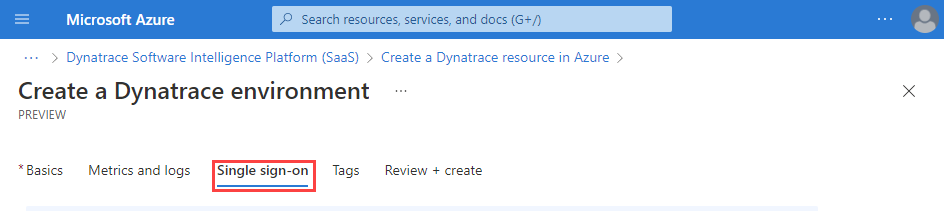
Untuk membuat akses menyeluruh melalui ID Microsoft Entra, pilih kotak centang untuk Mengaktifkan akses menyeluruh melalui ID Microsoft Entra.
portal Azure mengambil aplikasi Dynatrace yang sesuai dari ID Microsoft Entra. Aplikasi ini cocok dengan aplikasi Enterprise yang Anda sediakan di langkah sebelumnya.
Langkah berikutnya
Mulai menggunakan Azure Native Dynatrace Service di